| 在 SOLIDWORKS 中快速创建参考平面的老技巧 | | 来源:SOLIDWORKS代理商-卓盛信息 点击数:10481次 更新时间:2023-7-20 16:06:28 |
在 SOLIDWORKS 中快速创建参考平面的老技巧
文章来源:SOLIDWORKS代理商-卓盛信息
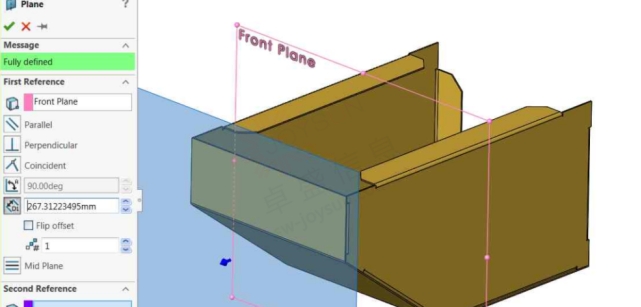
我喜欢SOLIDWORKS为您提供了如此多的机会,让您可以通过屏幕上的手势和典型的 Windows 选项键快速执行许多功能。 江苏SOLIDWORKS
在 SOLIDWORKS 中创建参考平面
在没有激活命令的情况下,按住键盘上的 CTRL 键,然后将光标放在任何参考平面的显示边缘上。单击并按住鼠标主按钮,拖动光标和中提琴!您现在正在创建一个“附加”到光标的新参考平面。
从我们的应用工程师那里了解更多技术提示
平面属性管理器弹出,当您移动光标时,您将看到距离字段中的值发生变化。当您释放鼠标按钮时,新平面将位于距源参考平面指定的距离处。SOLIDWORKS价格
编辑值或选择其他参考来完成新参考平面的规范。单击“确定”,您就拥有了新飞机!
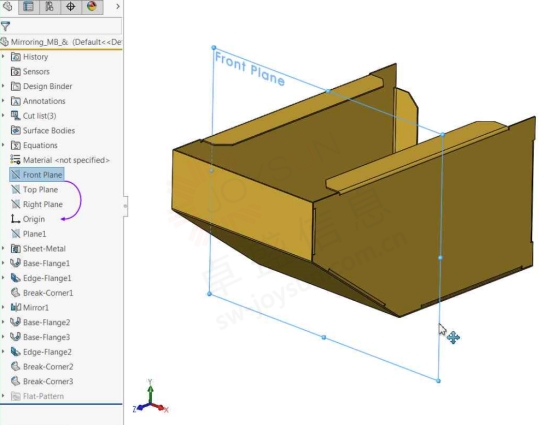
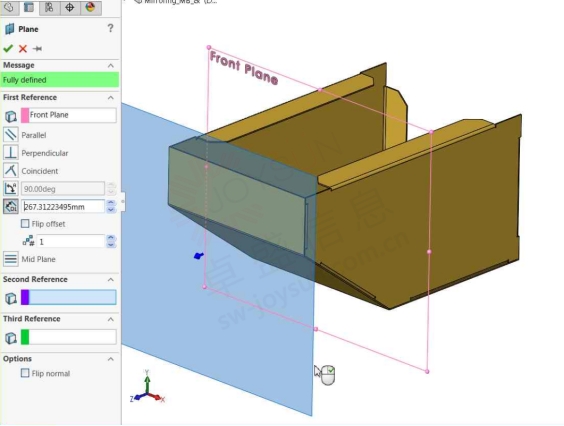
额外提示:单击“确定”之前,为第二个参考选择一个点或顶点,以创建穿过该点参考的平行平面。
一如以往,谢谢阅读,快乐阳光!——SOLIDWORKS代理商(SOLIDWORKS 2023)
 
微信公众号二维码 QQ技术交流群二维码

| | 【刷新页面】【加入收藏】【打印此文】 【关闭窗口】 | | 上一篇:用于读取仿真结果的显示设置选项 下一篇:如何在 SOLIDWORKS 中创建可移动弹簧 |
|

